Vous voulez écrire à vos amis, mais votre téléphone est presque vide. Il est très gênant pour vous d’envoyer un SMS lorsque le chargeur est connecté. Aujourd’hui, vous pouvez utiliser WhatsApp directement sur votre ordinateur et mettre le smartphone en veille, pour économiser ou laisser charger n’importe où dans la maison.
Cette application de messagerie instantanée est l’une des plus populaires et utilisée pour discuter. Bien que jusqu’à récemment, il ne pouvait être utilisé que sur un téléphone mobile, il existe aujourd’hui une astuce simple qui vous permet d’écrire à vos amis, même à partir de votre PC ou Mac.
Vous vous demandez comment ? Il existe deux façons d’utiliser WhatsApp à partir de votre ordinateur. Les procédures sont vraiment simples et ci-dessous j’explique les étapes simples à faire.
Accédez à Whatsapp Web sur Pc ou Mac
 La première méthode que nous voyons est très rapide grâce au site officiel innovant de ce logiciel de messagerie. En fait, vous pouvez y accéder directement depuis votre navigateur, depuis n’importe quel ordinateur et système d’exploitation.
La première méthode que nous voyons est très rapide grâce au site officiel innovant de ce logiciel de messagerie. En fait, vous pouvez y accéder directement depuis votre navigateur, depuis n’importe quel ordinateur et système d’exploitation.
Lire aussi : Comment bloquer une personne sur WhatsApp iphone ?
Que vous ayez Linux, MacOS ou Windows, pour accéder à Whatsapp Web et discuter à partir de votre ordinateur, sans téléphone, vous devez:
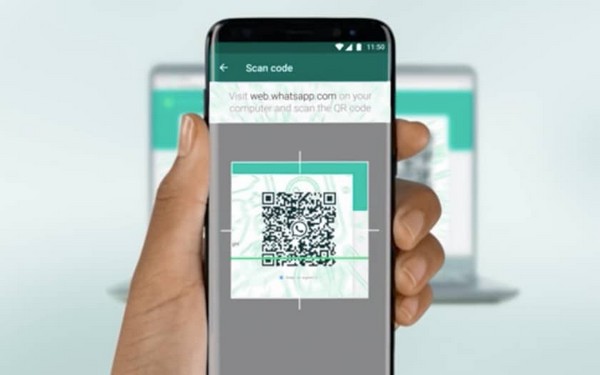
- Allez sur web.whatsapp.com où vous verrez un QR Code
- Ouvrez WhatsApp sur votre téléphone
- Allez dans Menu, puis Paramètres et sélectionnez WhatsApp Web
- Cadrez le code QR affiché sur le PC avec l’appareil photo du téléphone
Comme vous pouvez le voir, c’est vraiment simple et cela ne prend que quelques secondes pour terminer la procédure, mais la connexion du programme sans utiliser le téléphone est impossible. Une fois que vous avez suivi ces étapes, vous pouvez discuter directement à partir du navigateur et laisser le téléphone se charger ou simplement ailleurs.
WhatsApp : comment l’utiliser sur un PC Windows

La deuxième méthode pour utiliser l’application WhatsApp sur l’ordinateur consiste à télécharger l’application dédiée et à l’installer. Il est disponible pour Pc Windows. Voyons comment le faire.
- Téléchargez et installez WhatsApp pour Windows
- Démarrez WhatsApp Desktop et vous verrez un code QR que vous devez numériser avec votre smartphone : Paramètres > WhatsApp Web/Desktop > Scanner un QR Code
- Ouvrir l’application et accéder à l’écran de discussion
- Cliquez sur Autres options (avec trois points verticaux) et sélectionnez WhatsApp Web.
Suivez ces étapes, encadrez le code QR avec l’appareil photo de votre téléphone et vous verrez que le programme sur l’ordinateur démarrera et chargera automatiquement toutes les anciennes conversations.
Lire aussi : WhatsApp : comment savoir si on est bloqué par un contact ?
Comment utiliser WhatsApp sur Mac (macOS)
La première étape est évidemment de mettre le programme sur Mac: vous pouvez trouver l’application officielle dans l’App Store. À ce stade, le plus grand est terminé et il vous suffit d’autoriser la connexion.
- Téléchargez et installez WhatsApp pour Mac
- Démarrez WhatsApp et vous verrez un code QR que vous devez numériser avec votre smartphone iPhone ou Android : Paramètres > WhatsApp Web/Desktop > Scanner un QR Code.
- Ouvrir l’application et accéder à l’écran de discussion
Apres ces étapes, vous pouvez utiliser WhatsApp depuis votre bureau macOS.
Comme vous pouvez le voir, cependant, il n’y a pas de méthode pour accéder et écrire des messages sur WhatsApp sans que cette application soit d’abord installée sur le téléphone. En fait, vous devez toujours vous connecter d’abord à partir du téléphone mobile à partir duquel vous devez autoriser l’application sur votre ordinateur.
Une excellente fonctionnalité est que la conversation, avec tous les messages envoyés depuis le PC, est visible même lorsque vous ouvrez l’application sur votre téléphone.
Lire aussi : Que se passe-t-il si je bloque quelqu’un sur WhatsApp ?
Comment se déconnecter Whatsapp des ordinateurs (Windows ou Mac) ?
Si le PC n’est pas le vôtre, vous ne voudrez sûrement pas que les autres voient vos messages. Pour cela, n’oubliez pas de vous déconnecter chaque fois que vous arrêtez d’utiliser le programme: allez dans Menu (ou la flèche vers le bas) et sélectionnez l’élément Déconnecter .
Vous avez oublié de le faire et vous vous inquiétez maintenant que tout le monde puisse voir et utiliser votre compte ? Pas de problème: dans ces cas, vous pouvez vous déconnecter en toute sécurité de tous les appareils, directement depuis le téléphone. La procédure est très simple:
- Sur Android, accédez à l’écran de discussion et sélectionnez Autres options , à partir desquelles WhatsApp Web , puis Déconnectez-vous de tous les appareils et confirmez votre choix.
- Sur iPhone, démarrez l’application et accédez à Paramètres , puis WhatsApp Web / Desktop et sélectionnez Déconnecter tous les appareils, cliquez sur Déconnecter pour confirmer.
De cette façon, vous pouvez être assuré que tous les appareils (sauf votre téléphone portable) se déconnecteront de votre compte.






